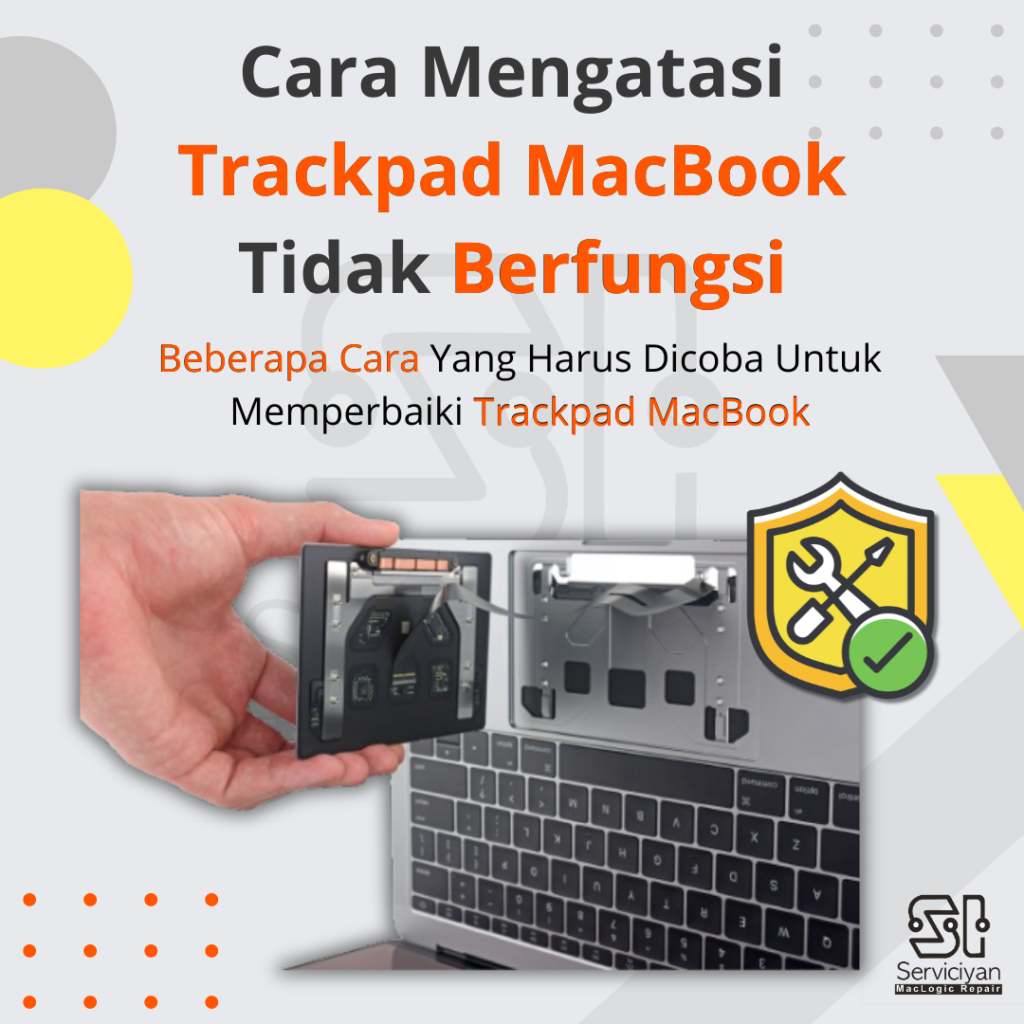
Trackpad MacBook Anda mengalami permasalahan seperti tidak berfungsi atau yang lainnya? Tenang… Dipostingan ini kami akan memberikan beberapa cara untuk mengatasi permasalahan pada MacBook kesayangan Anda, sehingga trackpad MacBook Anda bisa berfungsi normal seperti biasanya.
Jika trackpad MacBook Anda tidak berfungsi, ada beberapa langkah yang dapat Anda coba untuk mengatasinya:
- Mulai Ulang MacBook: Kadang-kadang, masalah sementara dapat diatasi dengan me-restart MacBook Anda. Klik pada ikon Apple di sudut kiri atas layar, pilih “Restart” dari menu dropdown, dan biarkan MacBook Anda menyala kembali.
- Periksa Koneksi Kabel: Jika Anda memiliki MacBook yang memiliki trackpad yang dapat dilepas, pastikan koneksi kabelnya aman. Anda mungkin perlu membuka casing MacBook Anda untuk memeriksa kabel trackpad dan memastikan mereka terpasang dengan baik.
- Periksa Pengaturan Trackpad: Buka “System Preferences” dari menu Apple di sudut kiri atas layar, lalu klik pada “Trackpad”. Pastikan bahwa pengaturan trackpad Anda sesuai dengan preferensi Anda dan bahwa tidak ada opsi yang mematikan trackpad.
- Perbarui Sistem Operasi: Pastikan MacBook Anda menjalankan versi terbaru macOS. Pergi ke “System Preferences” > “Software Update” untuk memeriksa pembaruan sistem operasi. Terkadang, pembaruan perangkat lunak dapat memperbaiki masalah yang terkait dengan perangkat keras seperti trackpad.
- Bersihkan Trackpad: Gunakan kain microfiber yang lembut dan bersihkan trackpad secara lembut. Kadang-kadang, kotoran atau debu yang menumpuk di sekitar trackpad dapat mengganggu fungsinya.
- Hapus Perangkat Lunak Pihak Ketiga: Jika Anda baru saja menginstal perangkat lunak pihak ketiga yang terkait dengan trackpad atau pengaturan sistem, coba hapus atau nonaktifkan perangkat lunak tersebut dan periksa apakah itu menyebabkan perbaikan.
- Uji dengan Pengguna Lain: Jika memungkinkan, buat pengguna baru di MacBook Anda atau pinjam MacBook lain untuk menguji apakah masalah trackpad berlanjut. Ini dapat membantu Anda memastikan apakah masalah tersebut terkait dengan perangkat keras atau perangkat lunak.
Jika setelah mencoba langkah-langkah di atas trackpad masih tidak berfungsi, mungkin ada masalah perangkat keras yang memerlukan perbaikan oleh lebih profesional, kami sarankan untuk segera hubungi layanan 24 jam kami untuk konsultasi atau datang langsung ke tempat kami untuk diperiksa (GRATIS) ataupun diperbaiki oleh teknisi kami, karena Serviciyan adalah tempat service MacBook terbaik dan termurah di Bandung.
*Jangan mencoba membongkar MacBook Anda sendiri kecuali jika Anda memiliki pengalaman dan pengetahuan yang cukup, karena dapat menyebabkan kerusakan lebih lanjut.
